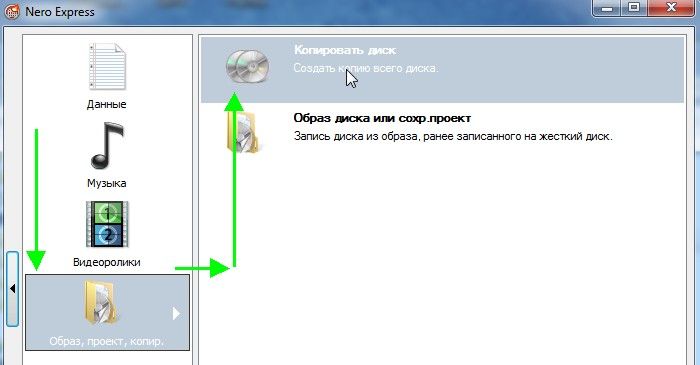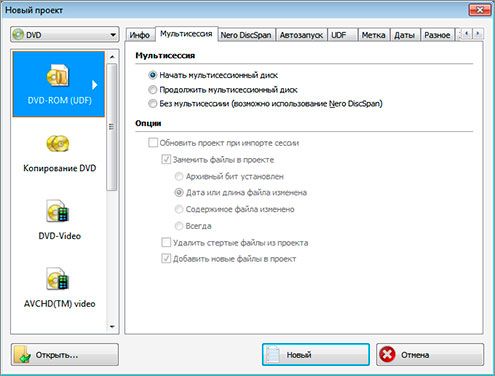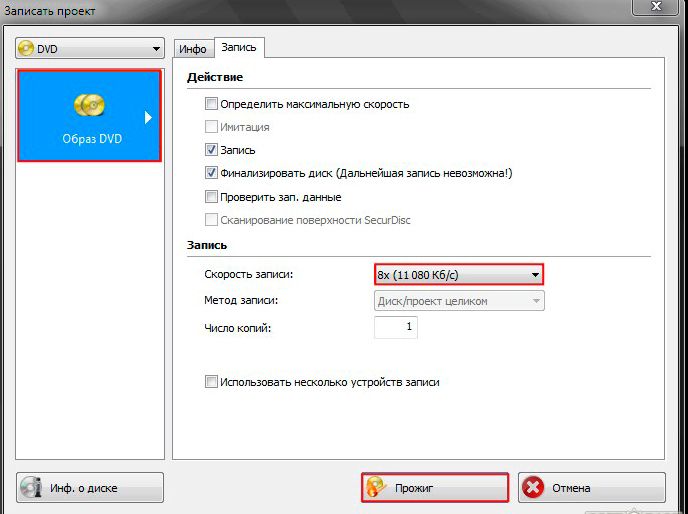Зміст
Образ диска — це структурований набір файлів, що сприймається комп’ютером як справжній CD або DVD. Давайте розберемося, як найпростіше створити і записати образ на диск через Nero. Процес створення дуже схожий на копіювання, але має свої особливості. Справа в тому, що при звичайному копіюванні файли і папки розподіляються в довільному порядку, заданому параметрами кінцевої папки, а в нашому випадку є організовану структуру, повністю повторює структуру вихідної папки. Це особливо важливо при перенесенні програм, ігор, операційних систем, які не будуть функціонувати, якщо їх просто скопіювати. Приступимо!

За допомогою програми Nero можна зробити і записати на CD або flash-накопичувач дискової образ.
Як створити образ диска в Неро?
- Запускаємо програму, бачимо стартове вікно. У меню вибираємо Неро Експрес.
- Зліва знаходимо кнопку «Образ» і натискаємо по ній. З’являється список: «Копія всього CD», «Копія всього DVD». Вибираємо потрібний пункт.

- Відкривається підсумкове вікно. У ньому показано, звідки ми будемо записувати наші дані, і потрібно вибрати, куди вони збережуться. Для цього тиснемо кнопку «Огляд», після чого вибираємо «Копіювання».
Щоб створити образ диска через Неро, необов’язково мати пишучий привід. Досить такого, що просто зчитує інформацію, оскільки нарізка відбуватися не буде: створення віртуального CD її не вимагає.
Як записати образ на диск через Nero?
Отже, ми з’ясували, що зробити образ диска в Неро дуже просто навіть для тих, хто користується цією програмою вперше. Він збережений на комп’ютері і працює як звичайний CD або DVD з тією лише різницею, що його не можна взяти в руки. Але іноді виникає необхідність записати його на окремий носій. Зробимо це знову через Nero.
- Вставляємо в привід болванку, запускаємо Nero Burning ROM.

- Бачимо стартове вікно «Новий проект». Але так як діяти ми будемо трохи інакше, воно нам не знадобиться. Тиснемо кнопку «Скасувати», що знаходиться справа вгорі.
- У верхньому меню послідовно вибираємо «Файл», «Відкрити».
- Знаходимо той об’єкт, який ми будемо записувати, підтверджуємо.
- З’являється нове віконце «Записати проект». У ньому відкриваємо вкладку «Запис» і налаштовуємо параметри запису: ставимо галочку біля пункту «Запис», налаштовуємо швидкість 8x, ставимо потрібну кількість копій (за замовчуванням — 1). Інші параметри нас не цікавлять.
- Натискаємо «Прожиг» і чекаємо.

Як записати образ на флешку через Nero?
З кожним роком CD і DVD-носіями користуються все рідше і рідше, їм на зміну прийшли USB-флеш-накопичувачі. Вони компактні, зручні і надійні, вміщають великий обсяг інформації, швидко працюють. Давайте розберемося, чи можна через Nero записати образ на флешку.
УВАГА. Розробники не виділили окремих пунктів для роботи з USB-накопичувачами, але передбачили можливість запису на них.
Помістити потрібну інформацію на такий накопичувач можна двома способами:
- вибрати в якості диска флешку і провести все ті ж операції, як при його записи;
- скопіювати на флешку файли безпосередньо з записаного диска.
Як ми бачимо, працювати з Неро легко і зручно. Він володіє інтуїтивно зрозумілим інтерфейсом і не вимагає спеціальних навичок для освоєння. Наведена покрокова інструкція підходить для найпоширеніших версій: 7 і 2017. Діліться в коментарях своїм досвідом використання цієї програми!